电脑收藏夹位置怎么更改?
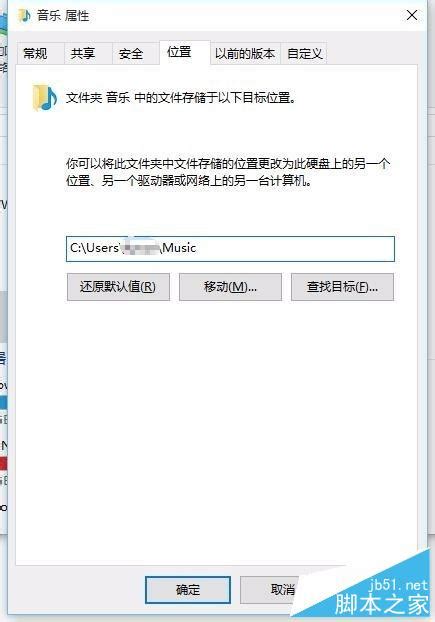
在日常使用电脑的过程中,收藏夹(Bookmarks或Favorites)无疑是一个极其重要的功能,它能让我们快速访问常用的网页、文件和文件夹。然而,默认情况下,大多数浏览器的收藏夹都保存在系统盘(通常是C盘)中,这不仅可能导致系统盘空间紧张,还可能因为系统崩溃或重装而丢失宝贵的收藏数据。因此,学会更改电脑收藏夹的位置,对于保护我们的数据安全和提升电脑使用效率至关重要。下面,我将详细介绍如何在Windows系统和主流浏览器中更改收藏夹位置。
一、Windows系统收藏夹位置更改
在Windows系统中,文件资源管理器(File Explorer)有一个内置的“收藏夹”功能,它允许我们快速访问常用的文件夹。要更改这个文件资源管理器中收藏夹的位置,我们需要进行一些系统设置。
1. 打开注册表编辑器
首先,我们需要打开注册表编辑器。按下`Win+R`组合键,输入`regedit`,然后按下回车键,即可打开注册表编辑器。
2. 定位到收藏夹注册表项
在注册表编辑器中,依次定位到以下路径:
```
HKEY_CURRENT_USER\Software\Microsoft\Windows\CurrentVersion\Explorer\User Shell Folders
```
3. 修改Favorites项
在右侧窗格中,找到名为`Favorites`的项。双击它,然后在弹出的编辑字符串窗口中,将“数值数据”一栏修改为你希望设置为收藏夹新位置的文件夹路径。例如,如果你想将收藏夹移动到D盘的“MyFavorites”文件夹中,就输入`D:\MyFavorites`。
4. 应用更改并重启
点击“确定”应用更改。然后,关闭注册表编辑器,并重启计算机。重启后,你的文件资源管理器中的收藏夹位置就已经更改为你设置的新位置了。
二、主流浏览器收藏夹位置更改
不同的浏览器对于收藏夹的管理和位置设置有所不同。下面,我将分别介绍如何在Chrome、Firefox、Edge和Opera等主流浏览器中更改收藏夹位置。
Chrome浏览器
Chrome浏览器本身并不直接支持更改收藏夹文件夹的位置,但你可以通过导出和导入收藏夹来间接实现这一目的。
1. 导出收藏夹
打开Chrome浏览器,点击右上角的三个点图标(更多操作),选择“书签(Bookmarks)”->“书签管理器(Bookmark Manager)”。在书签管理器中,点击右上角的三个点图标,选择“导出书签(Export bookmarks)”。将导出的书签文件保存在你希望的新位置。
2. 移动并导入收藏夹
将导出的书签文件移动到新位置后,你可以在新的计算机或新的Chrome安装中导入这个书签文件。同样地,在书签管理器中,点击右上角的三个点图标,选择“导入书签(Import bookmarks)”,然后选择你移动后的书签文件进行导入。
Firefox浏览器
Firefox浏览器允许你更改其配置文件(Profile)文件夹的位置,从而间接更改收藏夹的位置。
1. 创建新的配置文件文件夹
首先,你需要手动创建一个新的文件夹,用于存放Firefox的配置文件。
2. 启动Firefox配置文件管理器
按下`Win+R`组合键,输入`firefox.exe -ProfileManager`,然后按下回车键。这将启动Firefox的配置文件管理器。
3. 创建或选择配置文件
在配置文件管理器中,点击“创建配置文件(Create Profile)”按钮,按照提示完成新配置文件的创建。或者,如果你已经有一个配置文件,可以选择它并为其指定一个新的文件夹位置。
4. 设置新的配置文件为默认
选择你刚刚创建或移动的配置文件,并点击“启动Firefox(Start Firefox)”按钮。这将使用新的配置文件启动Firefox,并且你的收藏夹等数据将保存在你指定的新位置。
Edge浏览器
Edge浏览器(基于Chromium内核的新版Edge)的收藏夹位置更改方法与Chrome类似,也是通过导出和导入书签来实现。
1. 导出书签
打开Edge浏览器,点击右上角的三个点图标(更多操作),选择“书签(Favorites)”->“管理书签(Manage bookmarks)”。在书签管理器中,点击右上角的“…”图标,选择“导出书签(Export bookmarks)”。
2. 移动并导入书签
将导出的书签文件移动到新位置后,你可以在新的Edge安装中导入这个书签文件。在书签管理器中,点击右上角的“…”图标,选择“导入书签(Import bookmarks)”,然后选择你移动后的书签文件进行导入。
Opera浏览器
Opera浏览器的书签(收藏夹)位置更改方法与Chrome和Edge类似,也是通过导出和导入书签文件来实现。
1. 导出书签
打开Opera浏览器,点击左上角的Opera图标(或更多操作图标),选择“书签(Bookmarks)”->“书签管理器(Bookmark Manager)”。在书签管理器中,点击右上角的齿轮图标(设置),选择“导出书签(Export bookmarks)”。
2. 移动并导入书签
将导出的书签文件移动到新位置后,在新的Opera安装中导入这个书签文件。在书签管理器中,点击右上角的齿轮图标(设置),选择“导入书签(Import bookmarks)”,然后选择你移动后的书签文件进行导入。
三、总结
更改电脑收藏夹位置不仅有助于保护你的数据安全,还能提升你的电脑使用效率。无论是Windows系统的文件资源管理器收藏夹,还是主流浏览器的书签收藏夹,通过上述方法,你都可以轻松地将它们的位置更改为你希望的新位置。记得在进行任何更改之前,最好先备份你的收藏夹数据,以防万一出现意外情况导致数据丢失。希望这篇文章能帮助你更好地管理你的收藏夹!
- 上一篇: Win10光盘无法自动播放的解决方法
- 下一篇: 超详细!手工编织钩针婴儿鞋教程,轻松打造温馨宝宝鞋
新锐游戏抢先玩
游戏攻略帮助你
更多+-
03/12
-
03/12
-
03/12
-
03/12
-
03/12









